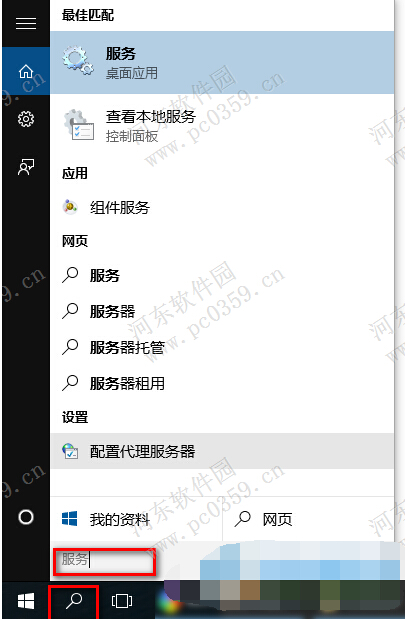萬盛學電腦網 >> windows 7教程 >> 聯想筆記本win7系統連接投影儀的方法
聯想筆記本win7系統連接投影儀的方法
一、核心顯卡筆記本連接投影儀
1)首先將外接投影儀連線插入筆記本的VGA視頻接口,也就是先將筆記本與投影儀相連接;
2)進入筆記本電腦傳統桌面,在桌面上空白處鼠標右擊,然後選擇屏幕分辨率(Win7/Win8通用);

3)然後在彈出的屏幕分辨率設置選項中,選擇“高級設置”,如下圖所示;

4)接下來在核心顯卡設置中,切換到“英特爾核心顯卡控制面板”選項卡下;

5)再下來我們再選擇點擊“圖形屬性”按鈕,如下圖所示;

6)然後再選擇“顯示”項;

7)最後再點擊下拉菜單中的多屏顯示,此項即為設置多屏,實現投影儀切換選項;

這裡需要注意的是,最後需要在左側可以選擇克隆(復制)或者擴展等切換方式,來完成以上所有設置,然後再點擊應用按鈕即可。
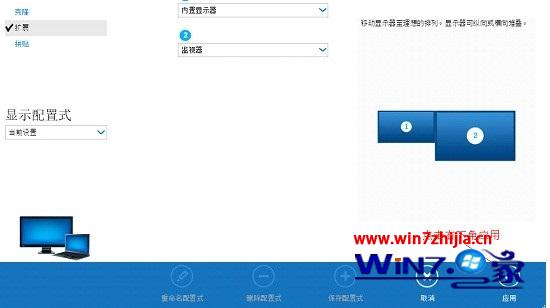
二、NVIDIA獨顯筆記本連接投影儀方法步驟
1)同樣是將外投影儀連線與筆記本電腦相連接;
2)然後鼠標右擊電腦桌面空白處,然後選擇“打開NVIDIA顯卡控制台”如果是N卡獨顯筆記本,一般右鍵可以看到此項,如果沒有請更新一下顯卡驅動即可;

3)進入NVIDIA顯卡控制台後,單擊“顯示”左側的下拉符號,選擇“設置多個顯示器”,如下圖所示;

4)接下來勾選上已經檢測到的外接顯示屏幕;

5)然後再點擊應用按鈕即可實現擴展功能;
6)再然後就是拖動屏幕1和屏幕2可以適當調節顯示器的排列位置,如下圖所示;
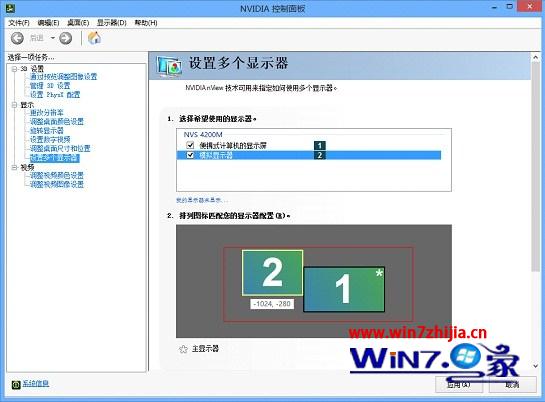
7)最後在排列圖表中右擊屏幕2,選擇復制1,點擊應用,可實現屏幕的復制功能,這樣就完成了。

windows 7教程排行
操作系統推薦
相關文章
copyright © 萬盛學電腦網 all rights reserved